Sådan får du Geotag-billeder i Apples fotos App

Antallet af personer, der bruger et digitalkamera til deres snapshots, falder stadigt, men det betyder ikke, at der stadig ikke er et marked. Hvis du har et kamera, der ikke automatisk tagger dine billeder, kan du gøre det manuelt med Apples Photos app.
Normalt, når du tager et billede på din smartphone, det være sig en iPhone eller Android enhed, vil det Tag normalt dit billede med din placering. Det er faktisk også meget præcist, hvorfor mange vælger at deaktivere geotagging og fjerne personlige oplysninger, før de uploader billeder til internettet.
I det følgende billede er en lækker smooothie-to-be mærket med dens placering. For at se disse oplysninger i Apples Photos app på Mac skal du først vælge et foto og derefter bruge kommandoen + I til at trække op med metadata, der indeholder navnet på billedet, datoen, størrelsen (dimensioner og fil) og meget mere. Du kan også tilføje en beskrivelse, ansigter og meget mere.
Ned i bunden er positionsdataene.
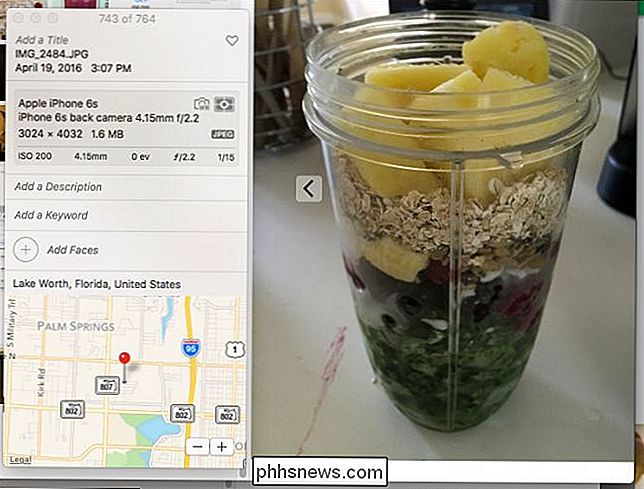
Her er et andet foto, der bruges med et "dumt" digitalkamera. Da dette kamera ikke har nogen GPS-muligheder, har det ikke tagget billedet med nogen lokaliseringsdata. Vi kan tildele en placering, hvis vi ønsker det, ved at klikke på "Tildel en placering" nederst.
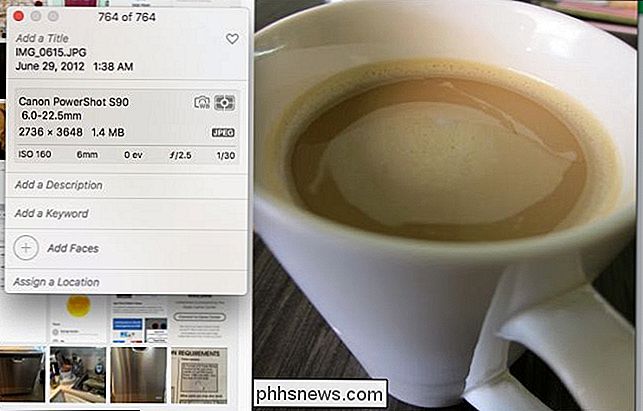
Det er ikke nødvendigt at indtaste hele navnet. Du kan blot skrive et par bogstaver eller det første ord, som vil lade dig vælge fra en dropdown liste.
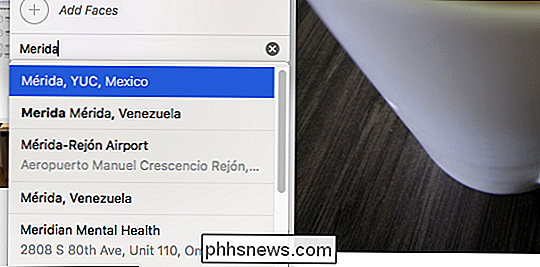
Når du har afgjort på et sted (det bliver ikke nøjagtigt, medmindre du kender den nøjagtige adresse), så Du kan trykke "Enter", og den gemmes automatisk på dit billede.
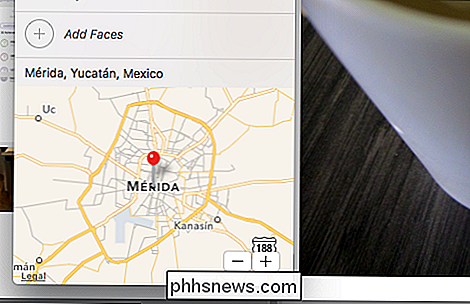
Dette er fantastisk, men hvad hvis du vil mærke flere fotos? Det er trods alt tvivlsomt, at du gik på ferie og tog kun en håndfuld skud. Du har sandsynligvis snappet hundreder.
Det er lige så nemt som du kunne forestille dig. Vælg først din gruppe af billeder. Du kan klikke og trække til "lasso" en gruppe, bruge kommandotasten til at vælge flere fotos eller bruge skift-tasten til at vælge en rækkevidde.

Som du kan se i vores informationspanel, har vi valgt tre billeder. Vi kan nu tilføje relevante oplysninger som en titel (ferie, forretningsrejse eller noget mere beskrivende), nøgleord og selvfølgelig placering.
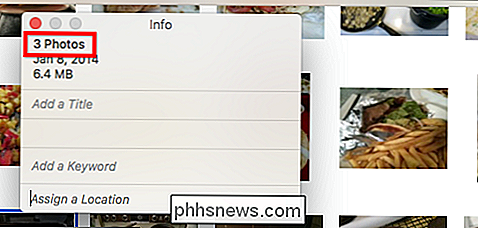
I afsnittet "Tildel en placering" skal vi bare skrive en få bogstaver af placeringsnavnet og valgmulighederne vises i en rulleliste. Da vi har valgt flere fotos, tilføjer vi placeringsoplysningerne til dem alle, i stedet for at skulle gøre hver enkelt ad gangen.
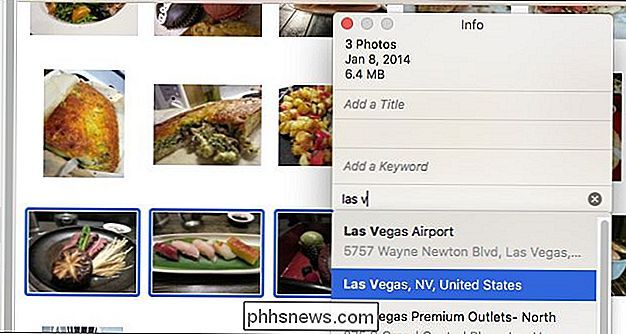
Fra nu af kan du kun tilføje geo-tag-information til fotos på OS X , så hvis du forsøger at gøre det på Fotos til iOS, vil du ikke være i stand til at redigere metadata overhovedet, endsige placeringsoplysningerne.
En app kaldet GeoTagr vil gøre tricket på iOS, men siden din iPhone eller iPad er allerede geo-tags-fotos som standard, kan du ikke være meget ivrig efter at tagge alle dine dumme kamerabilleder, da det er så meget nemmere at gøre det på din Mac.

Sådan finder du skjulte og gemte adgangskoder i Windows
Når du går rundt om din dag, logger du ind på forskellige websteder i din browser eller åbner beskyttede filaktier på netværket, fungerer Windows Stealthy i baggrunden og kan eller ikke gemmer dine legitimationsoplysninger på forskellige steder i operativsystemet.Disse brugernavne og adgangskoder kan ende i registreringsdatabasen, inden for legitimationsfiler eller i Windows Vault. Refer

Sådan tilføjer du en indikator for at se, hvilket virtuelt skrivebord du er tilsluttet i Windows 10
Muligheden for at have flere desktops manglede i lang tid i Windows, indtil Windows 10 endelig tilføjede det . Vi har dækket, hvordan du bruger virtuelle skriveborde i Windows 10, men der er mindst en manglende funktion, som vi viser dig, hvordan du tilføjer. RELATED: Sådan bruger du virtuelle stationære computere i Windows 10 Virtuelt desktops giver dig mulighed for at adskille dine åbne programmer i kategorier, som for arbejde, spil, kontrol sociale medier eller websurfing.



